

|
本站电脑知识提供应用软件知识,计算机网络软件知识,计算机系统工具知识,电脑配置知识,电脑故障排除和电脑常识大全,帮助您更好的学习电脑!不为别的,只因有共同的爱好,为软件和互联网发展出一分力! 小伙伴们你们知道在PS中怎么做密码箱图案呢?今天小编很乐意与大家分享ps密码锁logo的画法的步骤教程,感兴趣的可以来了解了解哦。 首先打开PS软件,点击菜单栏“文件”---“新建”,设置好宽度高度,创建空白文件 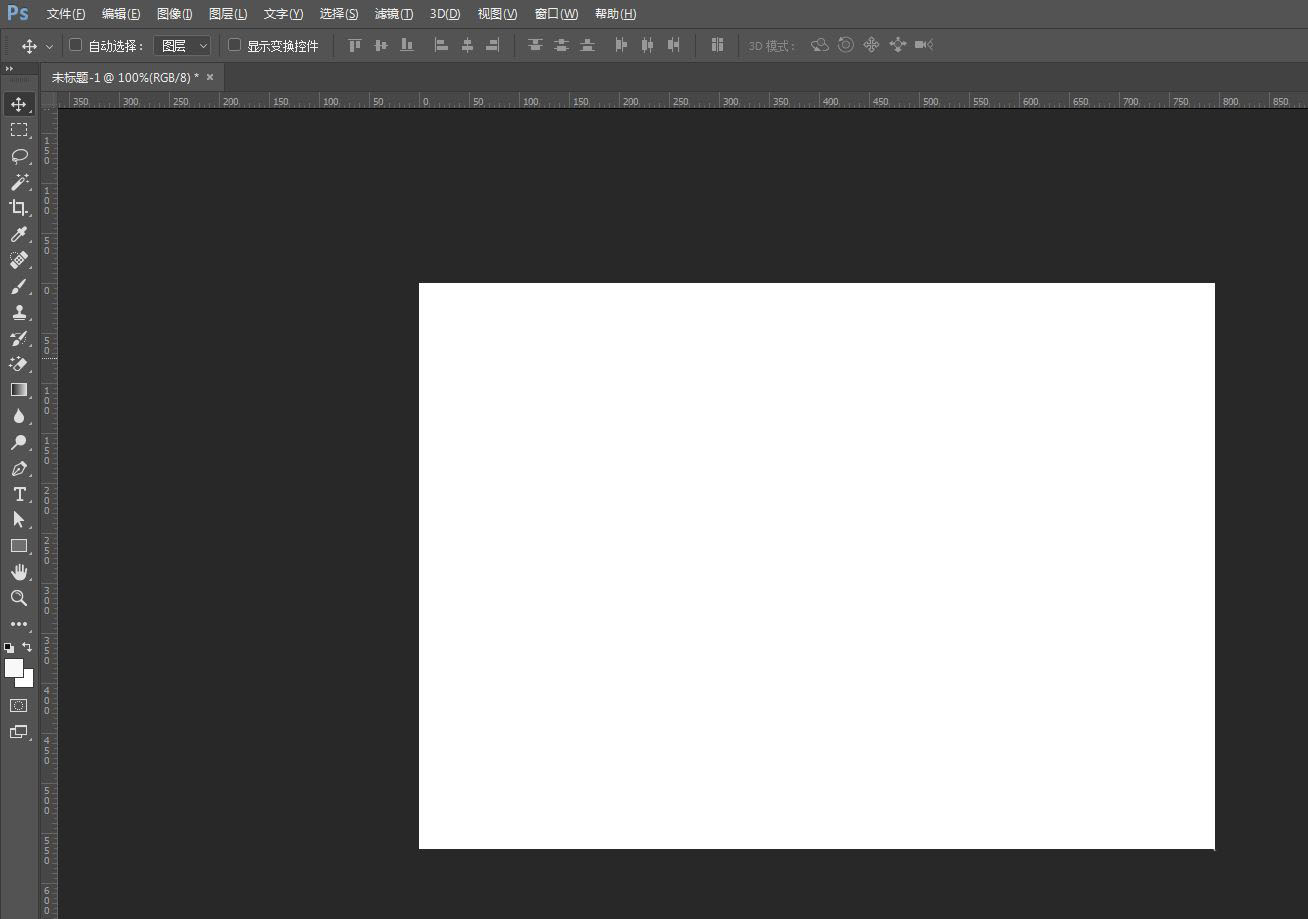
从工具栏找到“圆角矩形工具”,或者使用快捷键U,绘制一个圆角矩形,填充白色,加上黑色描边 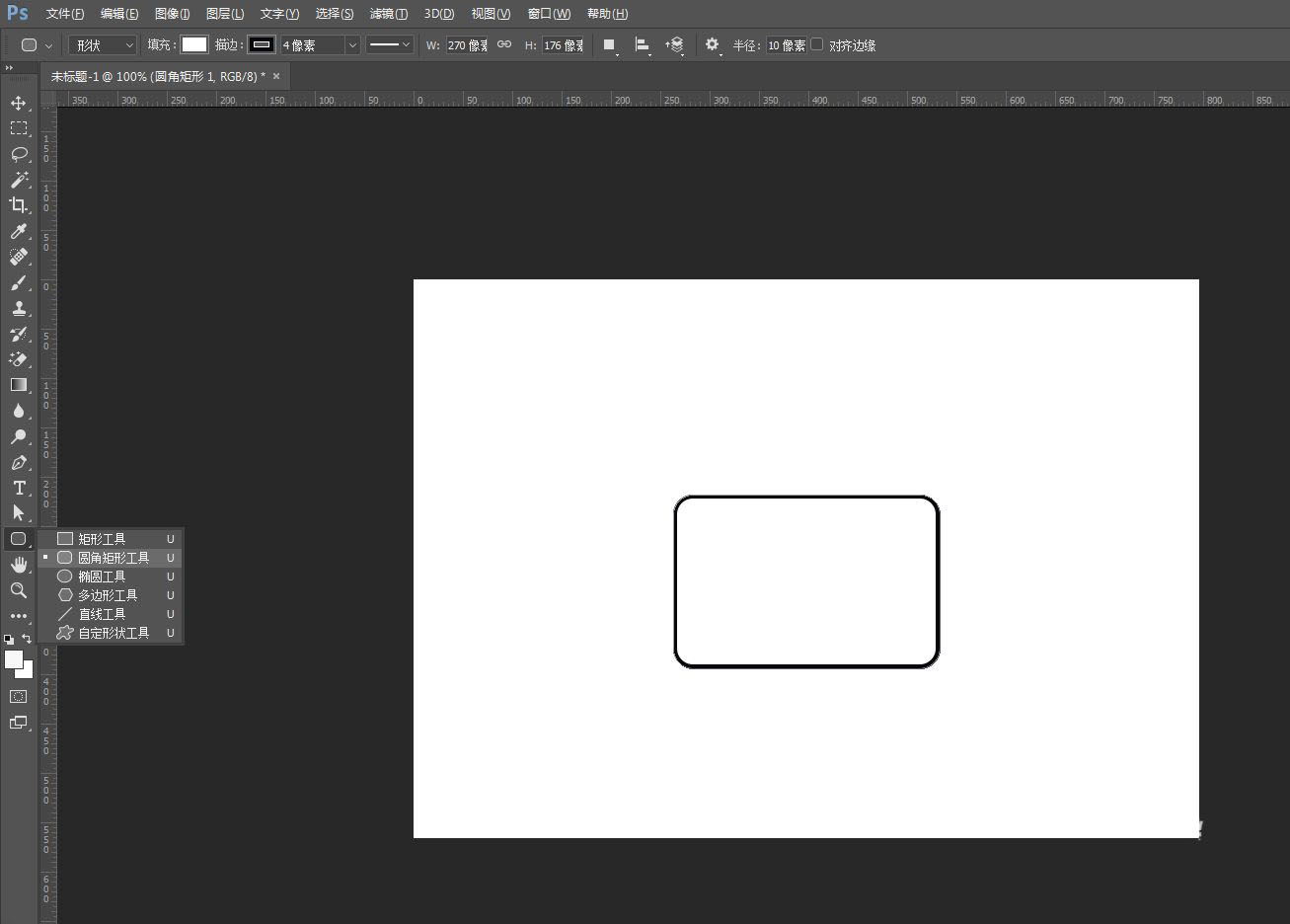
然后从工具栏找到“椭圆工具”,绘制一个圆形,移到相对应位置,放到最底层 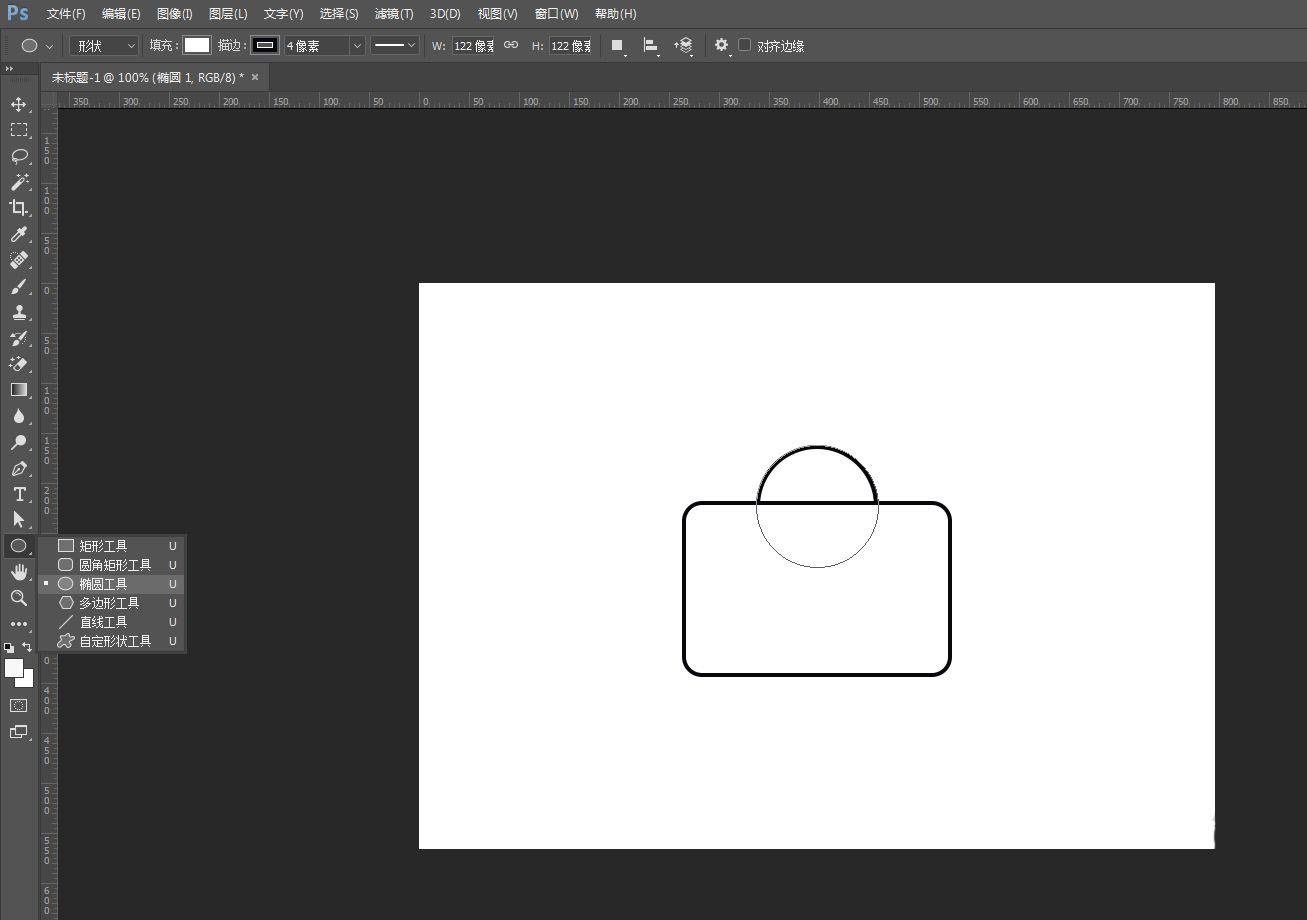
再用“椭圆工具”,绘制一个圆形,移到相对应位置 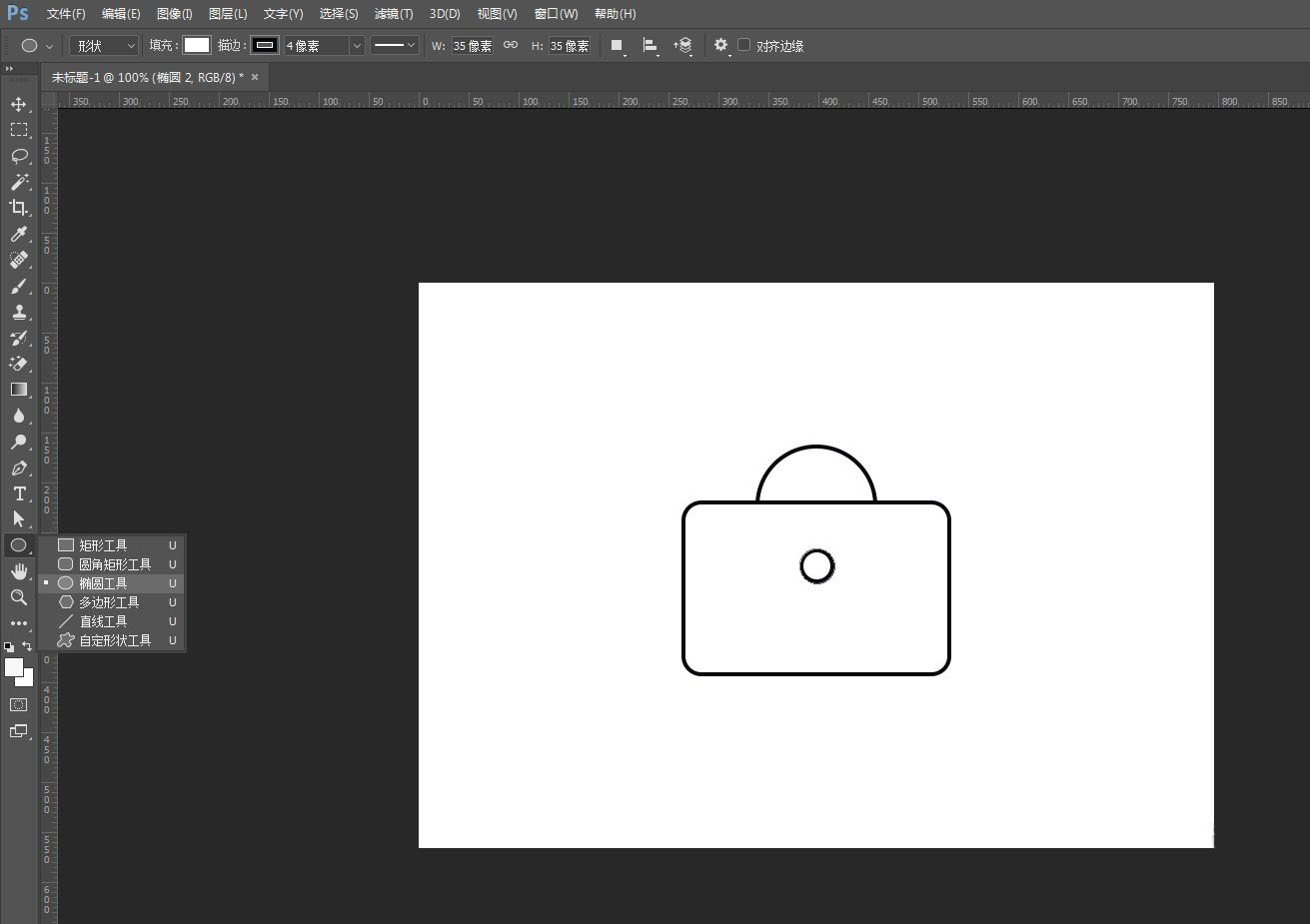
从工具栏找到“圆角矩形工具”,绘制一个圆角矩形,移到相对应位置 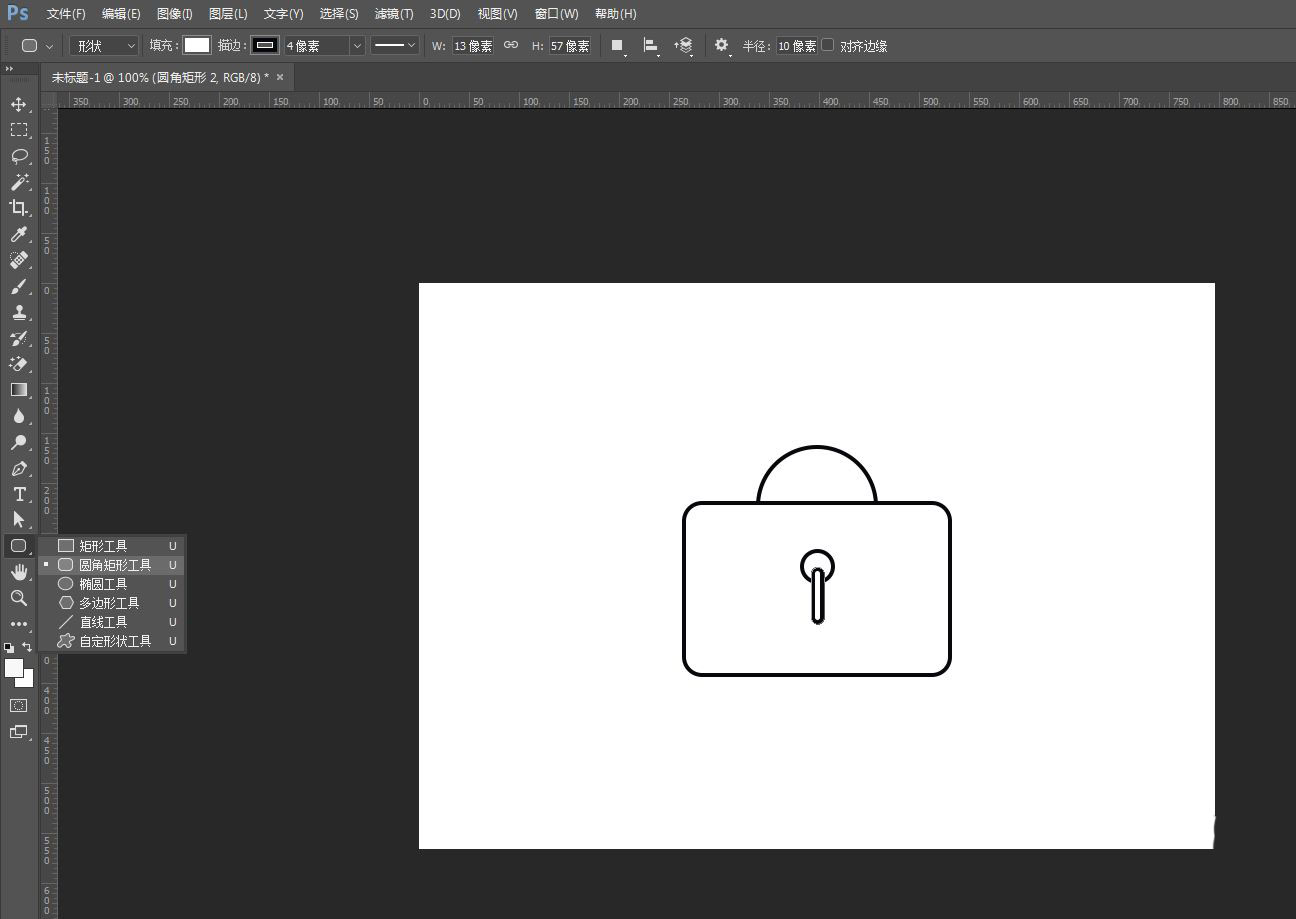
最后选中两个形状图层,右键点击“合并形状”,这样就成功做出简约的密码箱图案 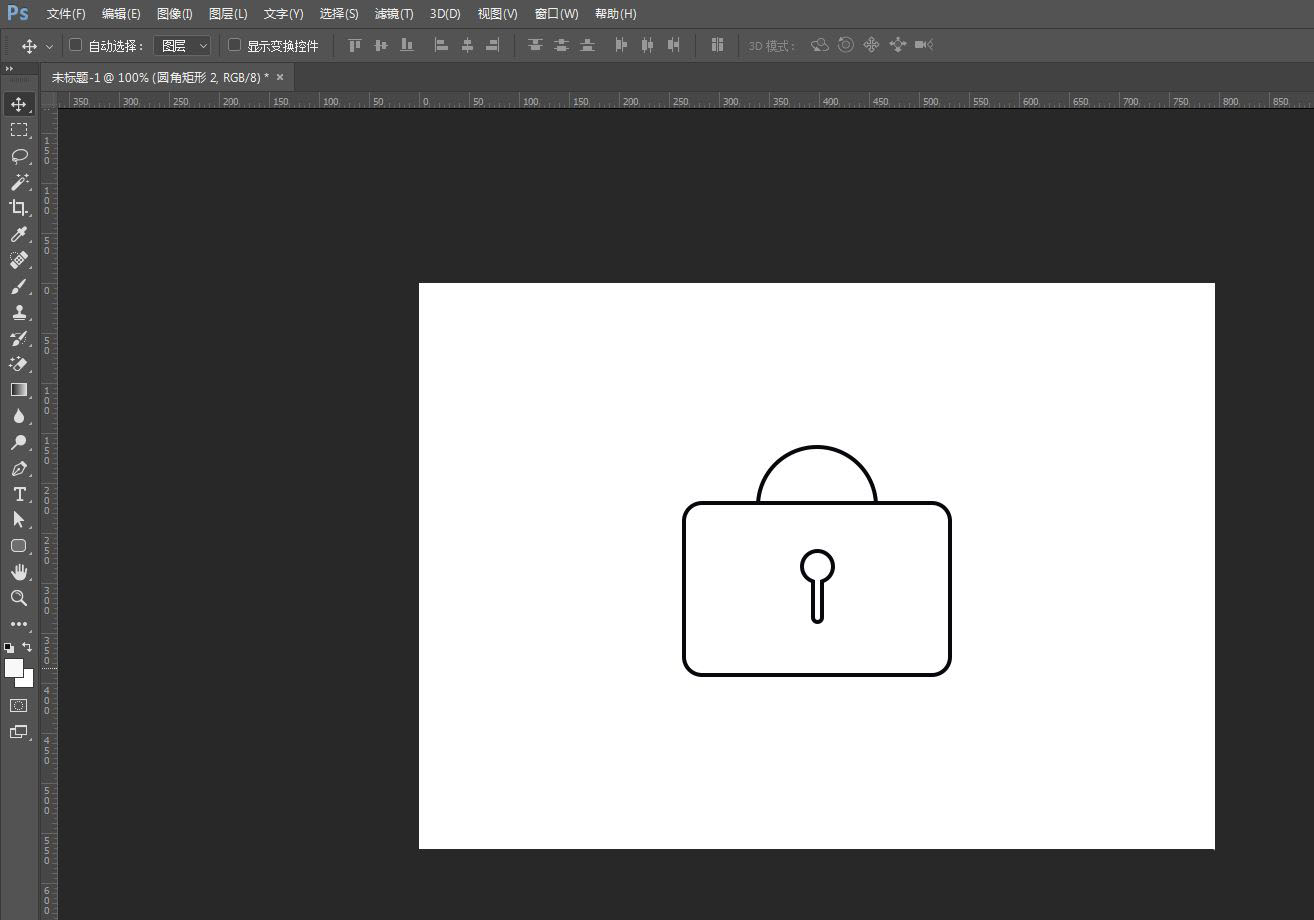
以上就是ps密码锁logo的画法,希望大家喜欢哦。 学习教程快速掌握从入门到精通的电脑知识 |
温馨提示:喜欢本站的话,请收藏一下本站!